电脑连不了wi-fi怎么办 电脑连接不上WiFi怎么办
电脑连不了wi-fi怎么办,当我们使用电脑时,偶尔会遇到一个常见的问题:无法连接到Wi-Fi,当电脑无法连接到Wi-Fi时,我们可能无法访问互联网,无法收发电子邮件,还可能无法使用其他依赖于网络的应用程序。这个问题可能会令人沮丧,但是幸运的是,有一些简单的步骤可以帮助我们解决这个问题。本文将介绍一些常见的解决方法,以帮助我们在电脑无法连接Wi-Fi时重新建立起连接。无论是由于网络设置问题还是硬件故障,我们都可以通过一些简单的步骤来解决这个麻烦。
具体步骤:
1.首先,检查电脑上面的wifi开关是否打开。有些电脑会有2个开关,一个在电脑侧边上,一个是通过键盘实现开关,一般如果这两个开关未打开,无线网络会显示X号,在确认这两个开关都处于打开状态后,再次尝试联网。
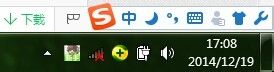


2.如果右下角网络图标显示如下,那么再检查一下无线网卡情况。在我的电脑上单击右键——设备管理器——网络适配器,看网卡驱动是否良好。
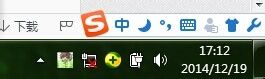
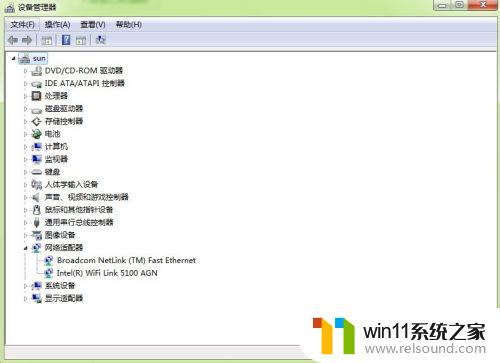
3.如果无线网卡未启用或者未安装驱动的话,就启用无线网卡或者安装一下无线网卡驱动。无线网卡驱动可以下载后拷贝安装。
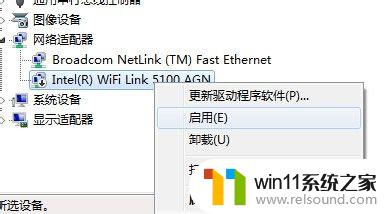
4.如果以上都无问题,还是无法连接wifi网络的话,那么可以把wifi密码重新输入一次连接试试。方法就是在无线网络信号上面单击右键——属性。然后重新输入密码,再次连接。
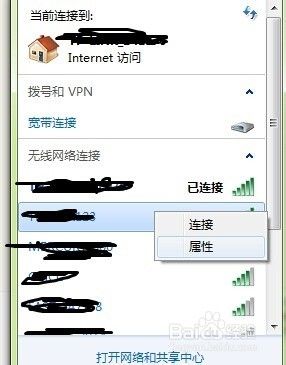
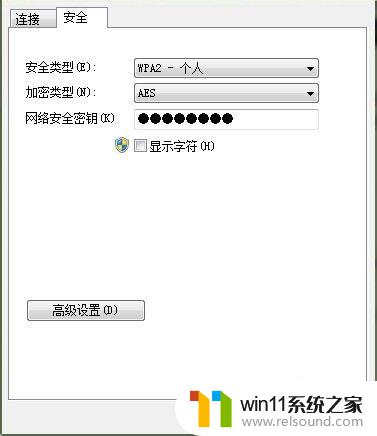
5.也可以将连接不上的无线网络从网络中删除,重新搜索尝试连接。方法如下,首先是打开网络和共享中心。
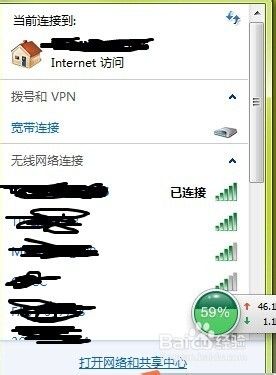
6.之后,点击管理无线网络。
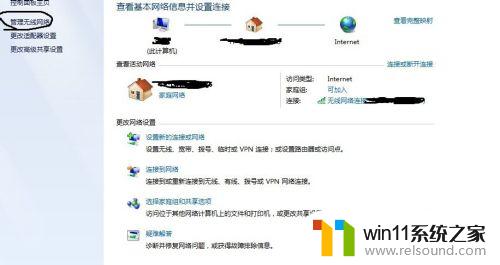
7.然后,这里会显示电脑之前连接过的wifi信号名称。
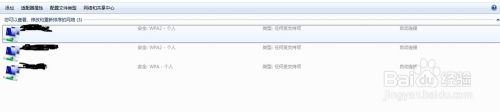
8.在wifi信号名称上面单击右键——删除网络。
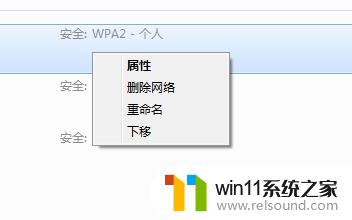
9.然后这个网络就会从你的电脑中删除,你可以重新搜素wifi信号,然后输入密码尝试连接。
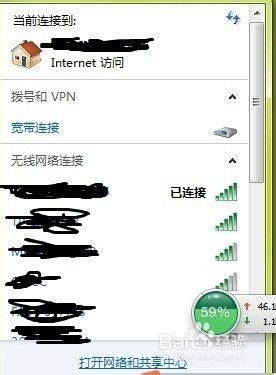
10.如果以上方法都不行,有可能是你的电脑网卡出现了问题或者说是你连接的wifi网络把你的电脑屏蔽掉了(这个屏蔽过程我的其他经验分享里有)。
11.好了,你学会了吗,这次经验分享就到这里,欢迎关注小编的其他经验分享哦。
以上就是电脑无法连接 Wi-Fi 的全部内容,还有不清楚的用户可以参考以上步骤进行操作,希望能够对大家有所帮助。
电脑连不了wi-fi怎么办 电脑连接不上WiFi怎么办相关教程
- 怎么在电脑上修改wifi密码
- airpodspro连windows电脑的方法 airpods pro如何连接电脑
- 电脑老是更新怎么办
- 英菲克蓝牙鼠标怎么连接电脑
- 微信电脑版文件怎么在电脑上打开
- 电脑配置windows update 一直不动怎么办 电脑配置windows update一直没反应如何解决
- 电脑显示英文开不了机怎么解决
- win加tab不能用了怎么回事 电脑按alt+tab没反应如何解决
- 电脑上word怎么转换成ppt
- 电脑上rar文件怎么打开
- 怎么把一段文字变成声音
- 电脑备忘录软件怎么下载到桌面
- 任务栏卡了,不能点了
- error no boot disk has been detected
- 怎样把手机投屏到电脑上
- 电脑上谷歌浏览器无法访问此网站
电脑教程推荐